Detallando el proceso para activar el Monitor.
IMPORTANTE: A instalação do Monitor AoFrio de maneira diferente da indicada na seção do processo de instalação do manual invalidará a garantia.
O Monitor deve ser instalado e configurado apenas por pessoal treinado e autorizado.
Antes de comenzar
Si ha comprado un Monitor o está ejecutando una prueba, necesitará lo siguiente antes de comenzar:
- Un código de activación de AoFrio para usar las aplicaciones de AoFrio y acceder a los datos registrados por el Monitor
- Aplicación AoFrio Field para activar y configurar el Monitor
- Google Play para Android (Descargar 'Connect Field')
- Apple iStore (Descargar 'Connect Field')
- Aplicación Track para recopilar datos del Monitor
- Google Play para Android (Descargar 'Connect Track')
- Apple iStore (Descargar 'Connect Track')
- Teléfono móvil con NFC y Bluetooth activos
Paso 1 - Activar el Monitor
El Monitor funciona con batería, lo que significa que se envía en un estado desactivado para conservar la vida útil de la batería. Se activa mediante NFC, lo que enciende el Monitor, inicia el registro de datos y habilita Bluetooth para la transmisión de datos.
Para activar su Monitor, coloque su dispositivo móvil directamente sobre él (como se muestra en la imagen a continuación), hasta que vea un mensaje en la pantalla del teléfono que diga "CONECTANDO ".
NOTA: Los códigos de identificación del Monitor normalmente comienzan con "B" y tienen alrededor de 9 dígitos.

Esto no debería tomar más de 5 segundos. Si tarda más, intente mover lentamente su teléfono sobre el Monitor para alinear el módulo NFC de su teléfono con la antena NFC dentro del Monitor.
Paso 2 - Configurar asociaciones de propiedad
Una vez que haya activado el Monitor, estará listo para configurar las asociaciones de propiedad utilizando la aplicación Field. Esta información asegura que solo las conexiones autorizadas puedan hacerse al dispositivo y que la recopilación de datos solo sea posible por la organización asignada.
| Paso | Detalles |
|
1 Inicie sesión en la aplicación Field. Necesitará el código de activación proporcionado por AoFrio para hacer esto. Una vez que haya iniciado sesión, la aplicación Field buscará dispositivos AoFrio cercanos. Espere hasta que vea un mensaje que indique "Conectado a ". Si aparece más de un dispositivo, seleccione el ID del Monitor que coincida con el código debajo del código QR en el Monitor. |
|
|
2 Toque el ícono del menú y seleccione SCS SETUP. |
 |
|
3 Seleccione el nombre del fabricante de la lista disponible. Luego seleccione un modelo de enfriador, ingrese un número de activo y un número de serie. Haga clic en OK para confirmar en cada etapa para avanzar. NOTA: Si está configurando un producto de prueba y no hay una lista de enfriadores para elegir, puede agregar su propia descripción para el modelo de enfriador, así como su propia elección para el número de activo y el número de serie. Cada campo necesita alguna información para completar la configuración. |
Una vez que haya actualizado los detalles, habrá completado la instalación y verá la pantalla de configuración donde puede comenzar a hacer otros ajustes.
Paso 3 - Montar el dispositivo
- Después de haber activado el dispositivo, recomendamos que lo instale en un enfriador o congelador donde sus configuraciones de fábrica están diseñadas para medir las aperturas de puertas y los cambios de temperatura en estos tipos de activos.
- Si el Monitor se almacena por un período después de la activación en un lugar donde hay mínima actividad o cambio de temperatura, por ejemplo, un escritorio o un armario, puede volver automáticamente a un modo de menor consumo de energía y luego dejar de registrar datos para conservar la batería.
- La ubicación también es importante. La cara lateral del Monitor AoFrio sin una etiqueta de producto debe instalarse a menos de 70 mm (2¾”) del punto donde el sello de la puerta toca la pared del gabinete. Esta distancia asegura una detección precisa del movimiento de la puerta. Si el dispositivo se coloca demasiado lejos de la puerta, los conteos de apertura de la puerta pueden no ser precisos.
- Use la cinta suministrada para asegurar el Monitor AoFrio paralelo a la pared del gabinete. (Opcional) Use los tornillos suministrados para hacer que el Monitor sea más seguro.